21 Jun Crear Campañas de Sponsored Brand Colección
Hace unas semanas, os mostramos cómo crear campañas de Sponsored Brand en formato de vídeo. Hoy, vamos a explicaros cómo y por qué deberíais crear campañas de Sponsored Brand de colección. Este tipo de campañas es ideal para destacar una selección de productos y captar la atención de los clientes con una presentación visual atractiva. Al utilizar colecciones, podéis anunciar varios artículos de vuestra marca, lo que aumenta la visibilidad y las posibilidades de conversión.
¿Qué son las Sponsored Brand?
Las campañas de Sponsored Brand son anuncios publicitarios en plataformas como Amazon que destacan tu marca y productos. Se muestran en lugares prominentes, como la parte superior de los resultados de búsqueda, y están diseñadas para aumentar la visibilidad y reconocimiento de tu marca.
Tipos de campañas de Sponsored Brand:
- De Vídeo: Muestran anuncios en formato de vídeo para captar la atención de los usuarios de manera dinámica.
- De Colección: Permiten destacar varios productos en un único anuncio, ideal para promover una selección de tu catálogo.
- De Marca: Enfatizan el logo y el mensaje de tu marca, aumentando el reconocimiento y la fidelidad de los clientes.
Beneficios de estas campañas:
- Mayor Visibilidad: Aparecen en ubicaciones estratégicas, lo que incrementa la exposición de tus productos.
- Aumento de Ventas: Atraen a más clientes potenciales, impulsando las conversiones.
- Fortalecimiento de la Marca: Mejoran el reconocimiento y la percepción de tu marca.
- Segmentación Eficaz: Permiten dirigirte a audiencias específicas, maximizando el retorno de la inversión.
Sponsored Brand Colección de Productos
La Sponsored Brand de colección de productos es una campaña en la que se muestran tres productos en los emplazamientos de la página de búsqueda de Amazon y que pueden llevar a la Store o a la página del producto.
- Lo primero que hay que hacer es entrar en el gestor de campañas de la cuenta en donde se va a lanzar este tipo de campaña.
- Una vez dentro, vas a hacer click en el botón azul de “Crear campaña”. Te llevará a otra ventana
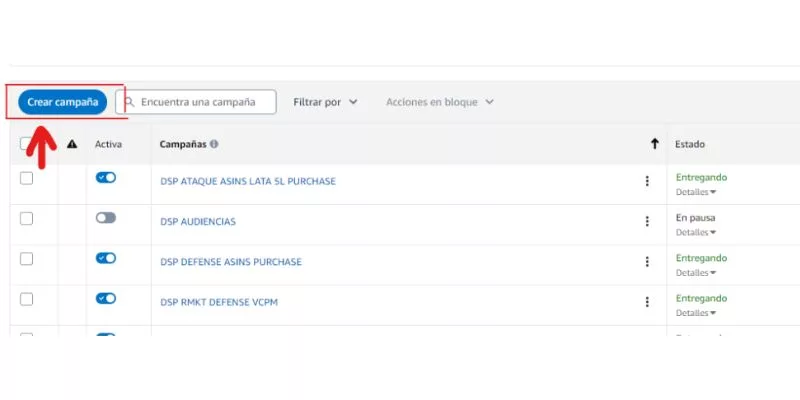
- En la siguiente ventana te van a aparecer los tres tipos de campañas que se pueden hacer en Amazon, Sponsored Products, Sponsored Brands y Sponsored Display. Haz click en “Continuar” de Sponsored Brand. Te llevará a una nueva ventana.
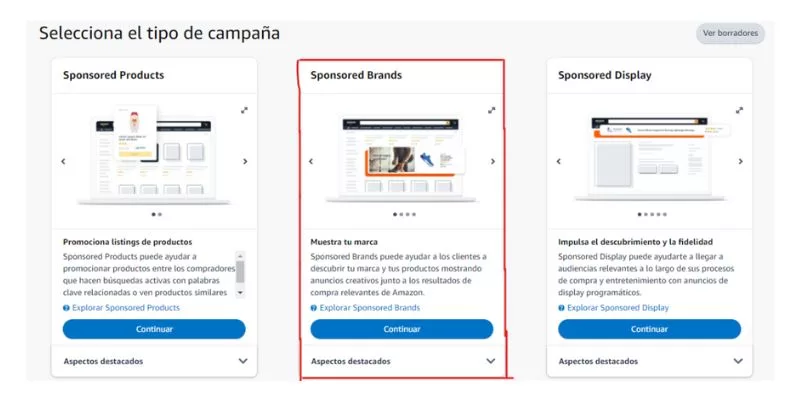
4. Una vez en la ventana de configuración de la pantalla, vas a rellenarla de la siguiente manera:
- Crear Campaña: Debes poner una nomenclatura adecuada para el nombre de la campaña, en esta debe aparecer el tipo de campaña que es, sobre qué producto se hace la publicidad y en qué parte del embudo de ventas se encuentra. Debes elegir la cartera en donde estará la campaña y el presupuesto diario de esta. Además de elegir la marca de la cuenta.
a. La fecha no se cambia o modifica a no ser que sea una campaña que estará activa en un periodo determinado.
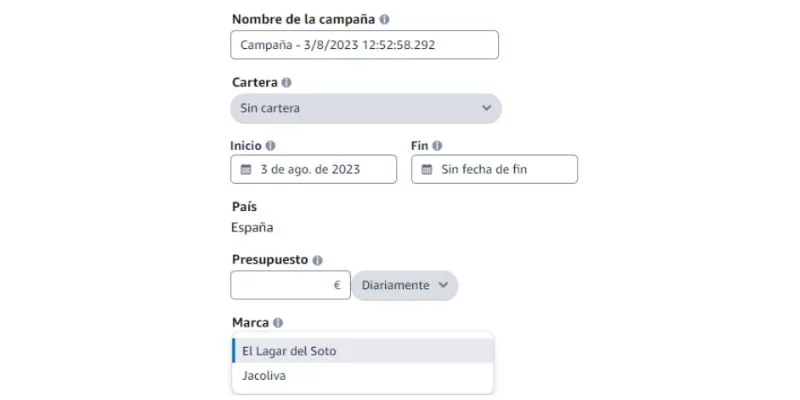
b. Pujar: Aquí puedes elegir si quieres que las pujas sean automáticas o no, si la quieres manual, puedes personalizarla.
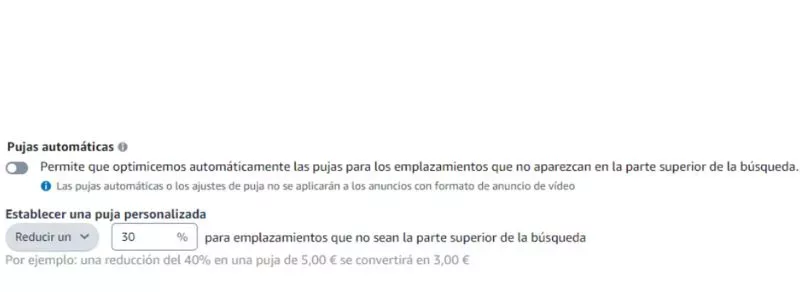
- Crear un grupo de anuncios: En esta parte debes colocar la nomenclatura del grupo de anuncios, lo mejor es poner algo parecido a la nomenclatura de la campaña, pero más corto.
- Formato de anuncio: Hay varios formatos, pero el que nos interesa ahora es el de colección de productos. Al elegir esa formato tenemos dos opciones:
– Página de destino a la store de Amazon.
– Nueva página de destino: Amazon la crea cuando eliges los productos que quieres promocionar.
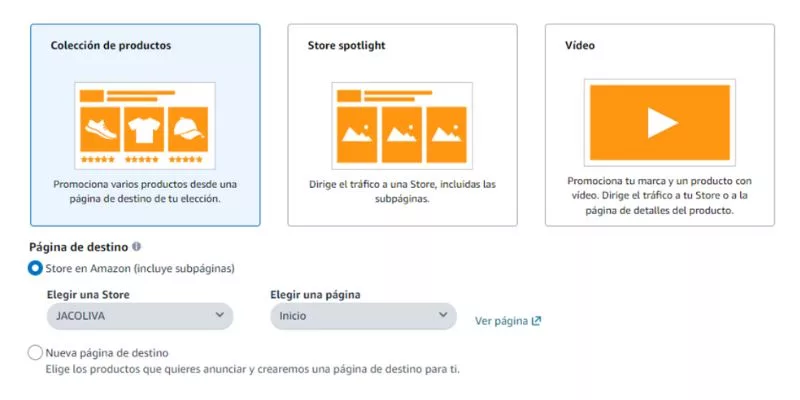
3. Segmentación: Puedes hacer la segmentación de varias formas:
– Palabras clave: Hay tres formas de seleccionar las palabras clave.
– Sugeridos: En esta parte te saldrán todas las palabras que tienen más pedidos o clicks y la puja sugerida que tienen, aunque la puja puedes modificarla por personalizada o predeterminada. También puedes elegir hacia qué concordancia de palabra quieres ir, si exacta, de frase o amplia.
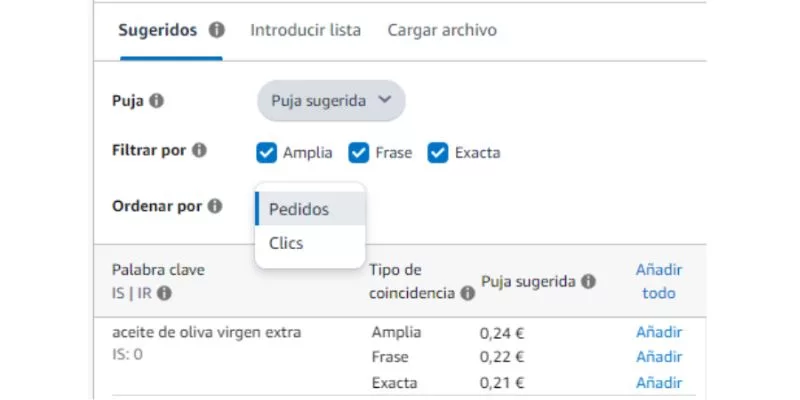
– Introducir lista: Aquí puedes hacer un copia y pega de una lista que tengas con las palabras clave hacia las que quieres llevar el producto. Puedes modificar del mismo modo que la anterior la concordancia y las pujas.
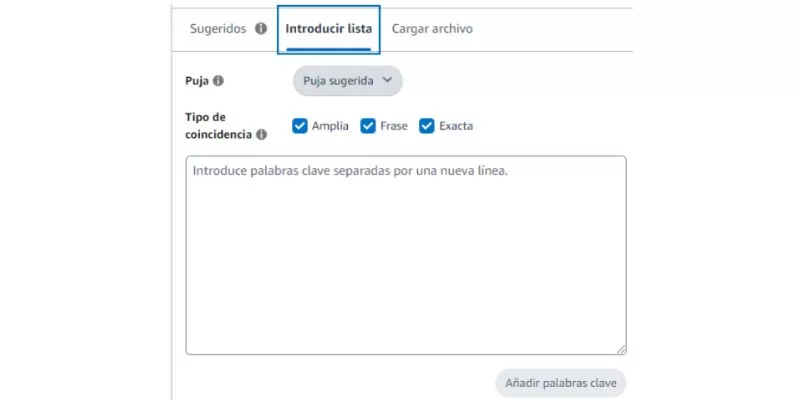
– Cargar archivo: En esta parte puedes seleccionar un archivo en el que tengas una lista de palabras. Cuando la subas debes seleccionar el tipo de concordancia y la puja que consideres.
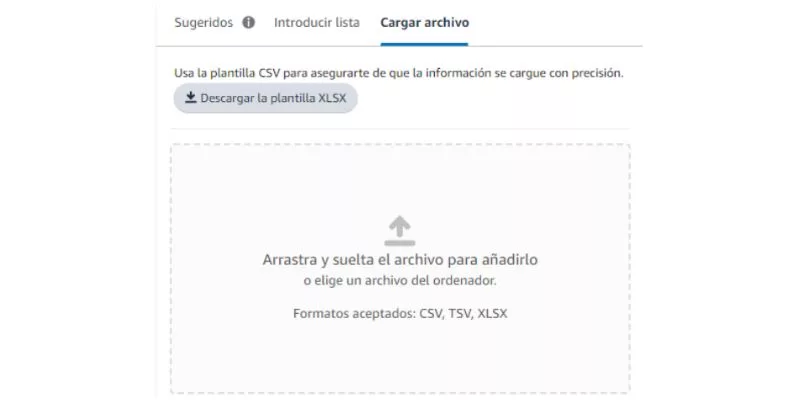
– Segmentación por productos: Hay dos formas de seleccionar las palabras clave:
– Categorías: En esta parte te saldrán todas las categorías en donde está tu producto o puedes buscar la categoría hacia donde quieres mandar el producto. La puja la puedes modificar como creas oportuno.
4. Productos individuales: Aquí puedes dirigirte hacia uno o varios productos concretos y así aparecer en su página de producto, se puede hacer de varias maneras:
- Sugeridos: ASINS que te sugiere Amazon que son de la misma categoría o producto que el tuyo.
- Buscar: Buscar uno o varios productos concretos por ASIN o nombre para pujar.
- Introducir lista: Introduces un copia y pega de unos ASINs concretos hacia los que quieres dirigirte.
- Cargar: Cargar un excel con una lista de ASINs de productos hacia los que quieres dirigirte.
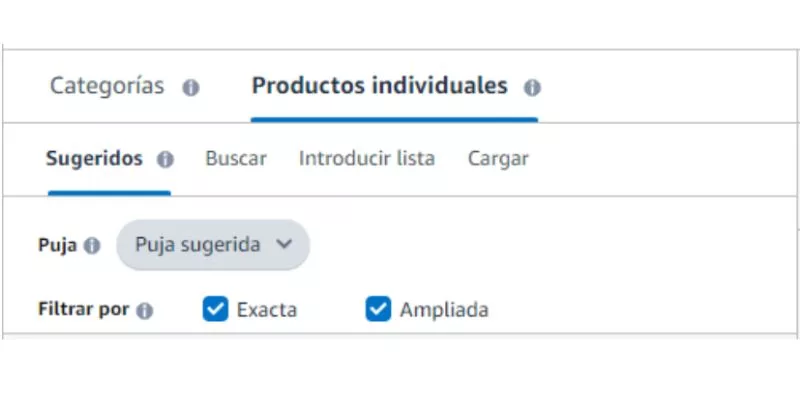
5. Crear un anuncio: En esta sección tienes que ponerle el nombre al anuncio que vas a lanzar y configurar la creatividad.
- Logotipo: Si la marca tiene submarca, tienes que poner el logo correspondiente.
- Nombre de la marca o submarca.
- Titular: Solo pueden ser 50 caracteres.
- Productos: Tienes que elegir dos/tres productos para promocionar.
- Imagen personalizada: Es opcional.
6. Al terminar de configurar la campaña y de revisar que todo esté correctamente, vas a lanzar la campaña. Para ello solo tienes que darle al botón azul que se encuentra en la parte superior o inferior derecha.
7. Con la campaña ya lanzada, lo único que se tendrá que hacer es una revisión diaria y una optimización para que esta vaya bien.
Si tienes dudas, nuestra Agencia de Amazon Ads te puede ayudar y lanzar anuncios con un gran rendimiento.
Amazon Advertising Specialist & Head of Growth en Nozama solutions | CRO | SEO | Consultor y Formador Amazon ADS | Sígueme en Linkedin


